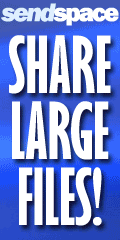果然變中文網頁了! 再點選右側的"安裝"字樣...
首先必須安裝"密鑰管理器", 點選"WinPT和GPG"...
按"儲存"...
下載完畢後即開始安裝...
"Next"...
不一定要全選, 也可以全選...
"Next"...
"Next"...
"Install"...
"Next"...
接下來安裝"FireGPG", 點選"FireGPG"圖樣...
被瀏覽器拒絕了! 點選"編輯選項"...
按"允許"...
加入後按"關閉"...
這時就可以安裝附加元件, 按"立刻安裝"...
重新啟動瀏覽器....
來自 FireGPG 的祝賀詞...
FireGPG 的功能項目, 可以看到有關 Gmail 與 Google apps 的支援...
開啟"WinPT"...
首先要打造一對 GunPG Keys (private key and public key).
填寫"Real name"和"Email address"...
填寫使用 private key 時需要填寫的密碼, 用以加強對 private key 使用時的保護...
再換一個較長且數字加英文的密碼...
write again...

打造 GUNPG keys 中, 需要一些時間...
完成了 !
這時它會建議你備份你的個人 GUNPG keys, 按"是", 將它備份到另一個儲存媒體中吧!
按"儲存"...
儲存第二把 key, 即 private key...
共有兩把 key, public key and private key...
Key Manager 內的詳細內容...
這對 keys 獨一無二的係號...
將預設 key 設為剛剛造好的 keys...
將 public key 利用電子郵件寄給對方...
這封信內含有 mouse 的 public key, 以利收件者作確認身份和加密之用...
test 收到 mouse's public key, 按"下載"...
按"確定"...
將 mouse's public key 儲在在電腦中...
test 開啟 keys 管理器, 即"GPA"...
"import", 即匯入的意思...
按"OK"...
只有 public key 被匯入, 並沒有 private key, 按"Close"...
mouse' public key 的詳細資訊...
這時由 mouse 發出一封附有簽名的郵件給 test, 按下"簽名"...
簽名需要用到 private key 來加密, key 入 use private key's password ...(希望你還沒忘記 -_- )
寄出吧~
test 收到 mouse 附有簽名的郵件, 底下清楚地顯示出寄件者及寄出時間, 若無 mouse's public key 解密的話是看不到這些訊息的!
此時 test 利用 mouse's public key 為寄出的郵件作加密...
選擇 public key, 目前只有一把, 如果有好幾把 public keys, 可利用底下的"Filter"搜尋出要用的 public key.
加密後寄出吧 !
mouse 收到 test 寄出的加密信, 點選底下的"解密此信件"...
用 private key 解密後, 看到 test 所寫的內容了.
如果沒有 mouse's private key 來解密, 會跳出錯誤訊息!
另一種方式是使用編輯器作加解密的工作, 也就是說, 可以在其他信箱(如雅虎信箱)使用 FireGPG.由 mouse 寫給 test 的郵件作簽名的動作. (按滑鼠右鍵)

出現錯誤訊息, 原因是因為"簽名"的動作是使用 private key 將部份文字內容作加密, 對方則用 public key 作解密, 用以驗證是由特定人士所寄的文件. (確認是由 mouse 寄來的郵件)

圈選郵件內容, 再作簽名的動作...

由於必須使用 private key 加密, 所以必須填入私鑰密碼...
這時會跳出 FireGPG 的編輯器, 將編輯器內容全數複製...
貼至要寄出的郵件內容, 取代未"簽名"時的內容...
貼上時的情景...
test 收到後, 將郵件內容圈選後作驗證的動作...
跳出了驗證視窗, 內容顯示是由 mouse 於某日某時寄出的!
test 回覆信件, 並且使用 mouse's public key 加密信件內容...
點選 mouse's public key, 按"確定"...
FireGPG 編輯器這時會跳出, 將編輯器內容全數複製之...
貼至郵件內容中, 取代原信件內容...
按"傳送"...
mouse 收到 test 的信件後, 圈選信件加密的內容, 按滑鼠右鍵的"解密"...

因為必須使用 private key 解密, 所以要 key 入私鑰密碼...

跳出 FireGPG 編輯器, 顯示解密後的內容.
現在示範沒有使用 mouse's private key 解密時會發生什麼事...
敲入私鑰密碼...
顯示解密失敗的錯誤訊息.